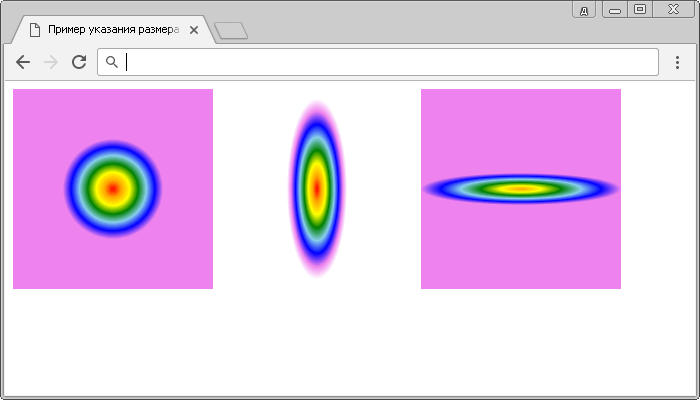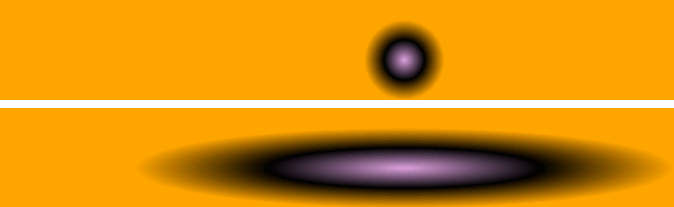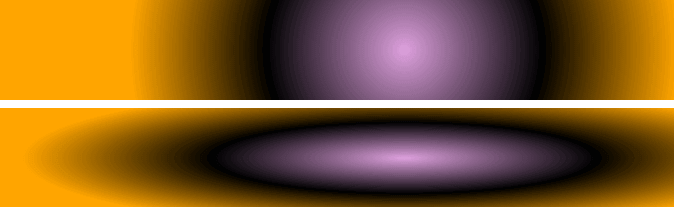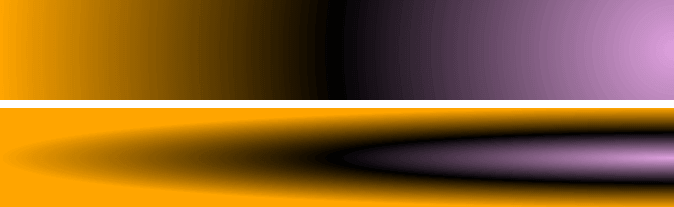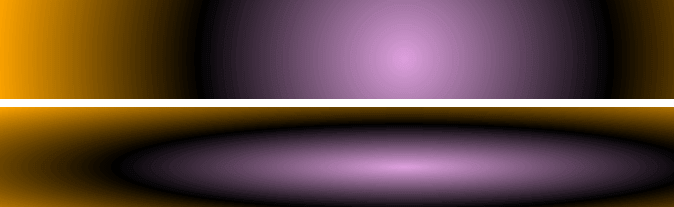CSS функция radial-gradient()
CSS функции
Определение и применение
CSS функция radial-gradient() (радиальный градиент) располагается вдоль своего радиуса, выходя наружу из центра элемента по круговой или эллиптической форме, при этом цвета градиента равномерно распределяются по всему пространству элемента.
(радиальный градиент) располагается вдоль своего радиуса, выходя наружу из центра элемента по круговой или эллиптической форме, при этом цвета градиента равномерно распределяются по всему пространству элемента.
Принцип создания радиальных градиентов похож на создание линейных градиентов (linear-gradient() ), для этого достаточно указать начальный цвет – он будет располагаться в середине градиента и конечный цвет, который будет расположен в конце градиента.
), для этого достаточно указать начальный цвет – он будет располагаться в середине градиента и конечный цвет, который будет расположен в конце градиента.
Более подробно о работе с градиентами вы можете ознакомиться в статьях «CSS функции: линейные градиенты» и «CSS функции: радиальные градиенты». Обращаю Ваше внимание, что в статьях освещены нюансы работы со старыми браузерами и приведены многочисленные примеры.
Поддержка браузерами
| Функция |  Chrome |  Firefox |  Opera |  Safari |  IExplorer |  Edge |
|---|---|---|---|---|---|---|
radial-gradient() | 26.0 10.0 -webkit- | 16.0 3.6 -moz- | 12.1 11.1 -o- | 6.1 5.1 -webkit- | 10.0 | 12.0 |
CSS синтаксис:
background-image / background: radial-gradient([форма keyword (или размер)] ат позиция x-axis y-axis, цвет1 – остановка1, . . . , цветn – остановкаn);
Форма
Эллиптическая форма определяется значением ellipse, которое является значением по умолчанию (отсутствует необходимость его указывать), а круглая форма определяется значением circle.
Keyword
Градиент рассчитывается исходя из расстояния до ближайшей / дальней стороны, либо ближайшего / дальнего угла элемента.
Размер
Задает размер формы градиента. Значения circle или ellipse при этом указывать не надо, запрещено использовать ключевые слова если указан размер. Если указать одно значение, то оно будет расценено браузером как радиус для круглого градиента. Если указать два значения, то первое значение будет расценено браузером как горизонтальный радиус, а второе значение как вертикальный радиус для эллиптического элемента.
Обращаю Ваше внимание, что запрещается использование процентных значений, если вы указываете только одно значение (радиус для круглого элемента), при использовании двух значений (для эллиптического градиента) допускается указывать эти значения в процентах.
Позиция
Начальная позиция радиального градиента определяется ключевым словом – center, но может быть изменена с использованием единиц измерения длины (например: px или em), процентными значениями и ключевыми словами, которые используются в CSS свойстве background-position, оно отвечает за положение (позицию) фонового изображения.
| Значение | Описание |
|---|---|
| left top left center left bottom right top right center right bottom center top center center center bottom | Задает положение изображения. Первое значение-горизонтальное положение, а второе значение вертикальное. Если вы указываете только одно ключевое слово, другое значение будет "center" |
| x% y% | Задает положение изображения. Первое значение-горизонтальное положение, а второе значение вертикальное. Левый верхний угол имеет 0% 0% (это значение по умолчанию). В правом нижнем углу 100% 100%. Если указано только одно значение, то другое значение будет 50%.
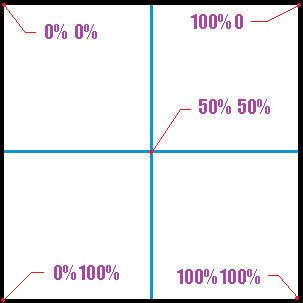
|
| x y | Задает положение изображения. Первое значение-горизонтальное положение, а второе значение вертикальное. Левый верхний угол имеет 0 0. Значения могут быть в пикселях, или других единицах измерения CSS. Если указано только одно значение, то другое значение будет 50%. Вы можете совместно использовать проценты и единицы измерения. |
Цвет
Допускается использовать не только «Предопределенные цвета», но и любые «значения цвета, используемые в CSS» - шестнадцатеричные (HEX), значения цвета RGB / -A и HSL /-A.
Остановка
Значения точек остановки (color stops) задаются в единицах измерения длины (например – px или em) и в процентных значениях. Точка остановки сообщает браузеру, что градиент по радиусу должен достичь заданного цвета к заданному значению и плавно перейти к следующему цвету, если он есть.
Пример использования
Давайте с Вами рассмотрим радиальные градиенты круговой и эллиптической формы, увидим, в чем заключается их отличие на следующем практическом примере:
<!DOCTYPE html> <html> <head> <title>Пример использования радиальных градиентов</title> <style> div { height: 125px; /* устанавливаем высоту элемента */ width: 250px; /* устанавливаем ширину элемента */ display: inline-block; /* устанавливаем, что элементы <div> становятся блочно-строчными (чтобы выстроились в линейку) */ } .test { background-image: radial-gradient(green, red); /* задаем двухцветный радиальный градиент эллиптической формы */ } .test2 { background-image: radial-gradient(ellipse, orange, black); /* задаем двухцветный радиальный градиент эллиптической формы */ } .test3 { background-image: radial-gradient(circle, green, red); /* задаем двухцветный радиальный градиент круглой формы */ } .test4 { background-image: radial-gradient(circle, orange, black); /* задаем двухцветный радиальный градиент круглой формы */ } </style> </head> <body> <div class = "test"></div> <div class = "test2"></div><br> <div class = "test3"></div> <div class = "test4"></div> </body> </html>
В данном примере мы создали четыре блока и задали для них радиальные градиенты. Верхние блоки имеют эллиптическую форму, а нижние блоки круглую форму.
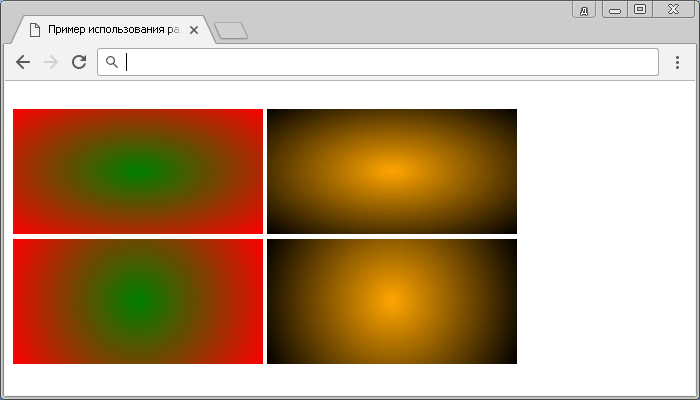
Рассмотрим пример позиционирования радиального градиента.
<!DOCTYPE html> <html> <head> <title>Пример позиционирования радиальных градиентов</title> <style> div { height: 125px; /* устанавливаем высоту элемента */ width: 125px; /* устанавливаем ширину элемента */ display: inline-block; /* устанавливаем, что элементы <div> становятся блочно-строчными (чтобы выстроились в линейку) */ line-height: 125px; /* устанавливаем высоту строки */ text-align: center; /* выравниваем текст по центру */ margin-bottom: .3em; /* устанавливаем внешний отступ снизу 0.3em */ color: white; /* устанавливаем цвет текста */ } .test { background-image: radial-gradient(at 5px 45px, green, black); /* позиция по оси x - 5px, по оси y - 45px */ } .test2 { background-image: radial-gradient(at 50% top, green, black); /* позиция по оси x - 50, по оси y - ключевое слово top */ } .test3 { background-image: radial-gradient(circle at top left, green, black); /* позиция по оси x - ключевое слово top, по оси y - ключевое слово left */ } .test4 { background-image: radial-gradient(ellipse at 0% bottom, green, black); /* позиция по оси x - 0%, по оси y - ключевое слово bottom */ } .test5 { background-image: radial-gradient(circle at center bottom, green, black); /* позиция по оси x - ключевое слово center, по оси y - ключевое слово bottom*/ } .test6 { background-image: radial-gradient(at 100% 100%, green, black); /* позиция по оси x - 100%, по оси y - 100% */ } </style> </head> <body> <div class = "test">at 5px 45px</div> <div class = "test2">at 50% top</div> <div class = "test3">at top left</div><br> <div class = "test4">at 0% bottom</div> <div class = "test5">at center bottom</div> <div class = "test6">at 100% 100%</div> </body> </html>
В данном примере мы создали шесть блоков с различными формами градиентов (круговые и в форме эллипса) и позиционировали градиент для каждого блока по своему, указывая значения в пикселях, процентах и с использованием ключевых слов.
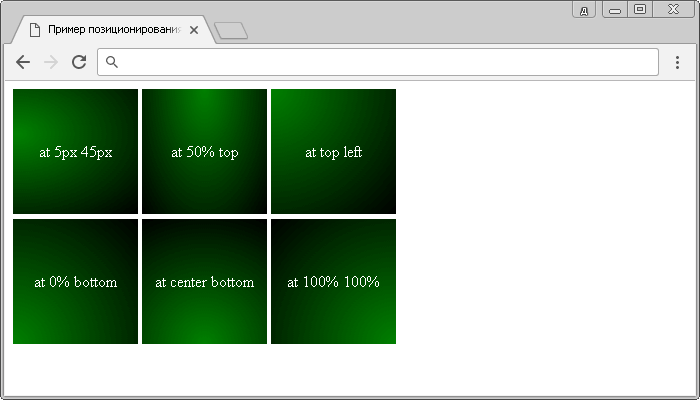
Обращаю Ваше внимание, что если радиальный градиент по умолчанию позиционирован по центру, а элемент имеет квадратную форму, то вы не увидите разницы между круговым градиентом и градиентов в форме эллипса.
Рассмотрим пример использования точек остановки радиального градиента:
<!DOCTYPE html> <html> <head> <title>Точки остановки в радиальных градиентах</title> <style> div { height: 125px; /* устанавливаем высоту элемента */ width: 200px; /* устанавливаем ширину элемента */ display: inline-block; /* устанавливаем, что элементы <div> становятся блочно-строчными (чтобы выстроились в линейку) */ } .test { background-image: radial-gradient(circle, red 10%, green); /* градиент круглой формы, у которого 10% от центра занимает красный цвет, который плавно переходит в зеленый, занимающий оставшую часть элемента */ } .test2 { background-image: radial-gradient(circle, red 10%, green 50%, blue); /* градиент круглой формы, у которого 50% от центра занимает красный цвет, который плавно переходит в зеленый, с точкой остановки 85%, он в свою очередь плавно переходит в синий */ } .test3 { background-image: radial-gradient(circle, red 50%, green 85%, blue); /* градиент круглой формы, у которого 10% от центра занимает красный цвет, который плавно переходит в зеленый, с точкой остановки 50%, он в свою очередь плавно переходит в синий */ } .test4 { background-image: radial-gradient(red 10%, green); /* градиент в форме эллипса, у которого 10% от центра занимает красный цвет, который плавно переходит в зеленый, занимающий оставшую часть элемента */ } .test5 { background-image: radial-gradient(red 10%, green 50%, blue); /* градиент в форме эллипса, у которого 10% от центра занимает красный цвет, который плавно переходит в зеленый, с точкой остановки 50%, он в свою очередь плавно переходит в синий */ } .test6 { background-image: radial-gradient(red 50%, green 85%, blue); /* градиент в форме эллипса, у которого 50% от центра занимает красный цвет, который плавно переходит в зеленый, с точкой остановки 85%, он в свою очередь плавно переходит в синий */ } </style> </head> <body> <div class = "test"></div> <div class = "test2"></div> <div class = "test3"></div><br> <div class = "test4"></div> <div class = "test5"></div> <div class = "test6"></div> </body> </html>
В данном примере мы создали шесть блоков: три верхние блока отличаются от трех нижних только по форме градиента, ключевые точки указаны те же:
- Первый и четвертый блок – двухцветный градиент, в котором 10% от центра занимает красный цвет, который плавно переходит в зеленый, занимающий оставшую часть элемента.
- Второй и пятый блок – трехцветный градиент, в котором 10% от центра занимает красный цвет, который плавно переходит в зеленый, с точкой остановки 50%, он в свою очередь плавно переходит в синий, который занимает всю оставшуюся часть элемента.
- Третий и шестой блок – трехцветный градиент, в котором 50% от центра занимает красный цвет, который плавно переходит в зеленый, с точкой остановки 85%, он в свою очередь плавно переходит в синий, который занимает всю оставшуюся небольшую часть элемента.
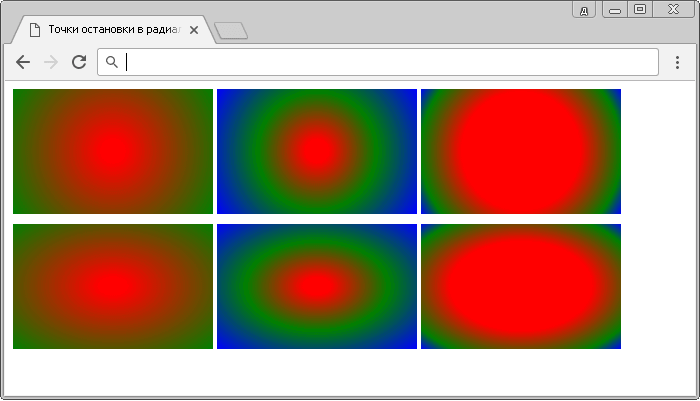
Давайте рассмотрим, как управлять размером радиального градиента в CSS.
<!DOCTYPE html> <html> <head> <title>Пример указания размера для радиальных градиентов</title> <style> div { height: 200px; /* устанавливаем высоту элемента */ width: 200px; /* устанавливаем ширину элемента */ display: inline-block; /* устанавливаем, что элементы <div> становятся блочно-строчными (чтобы выстроились в линейку) */ line-height: 125px; /* устанавливаем высоту строки */ text-align: center; /* выравниваем текст по центру */ margin-bottom: .3em; /* устанавливаем внешний отступ снизу 0.3em */ color: white; /* устанавливаем цвет текста */ } .test { background-image: radial-gradient(50px, red, orange, yellow, green, skyblue, blue, violet); /* значение 50px задает радиус для круглого градиента, состоящего из 7 цветов */ } .test2 { background-image: radial-gradient(15% 45%, red, orange, yellow, green, skyblue, blue, violet, white); /* два значения в процентах, первое - горизонтальный радиус, а второе - вертикальный радиус для эллиптического восьмицветного градиента */ } .test3 { background-image: radial-gradient(100px 1em, orange, yellow, green, skyblue, blue, violet); /* два значения в единицах измерения длины, первое в px - горизонтальный радиус, а второе в em - вертикальный радиус для эллиптического семицветного градиента */ } </style> </head> <body> <div class = "test"></div> <div class = "test2"></div> <div class = "test3"></div> </body> </html>
В этом примере мы создали три блока:
Первый блок – мы указали одно значение 50px, которое было расценено браузером как радиус для круглого градиента. Указали для градиента 7 цветов. Обратите внимание, что крайний цвет заполняет оставшуюся область.
Второй блок – мы указали два значения в процентах: первое значение - горизонтальный радиус, а второе значение - вертикальный радиус для эллиптического градиента. Указали для градиента 8 цветов. Обратите внимание, что крайний цвет мы указали белый, который и заполнил оставшуюся область (один из вариантов, чтобы оставить только форму градиента).
Третий блок – мы указали два значения в единицах измерения длины (px и em): первое значение - горизонтальный радиус, а второе значение - вертикальный радиус для эллиптического элемента. Указали для градиента 7 цветов.